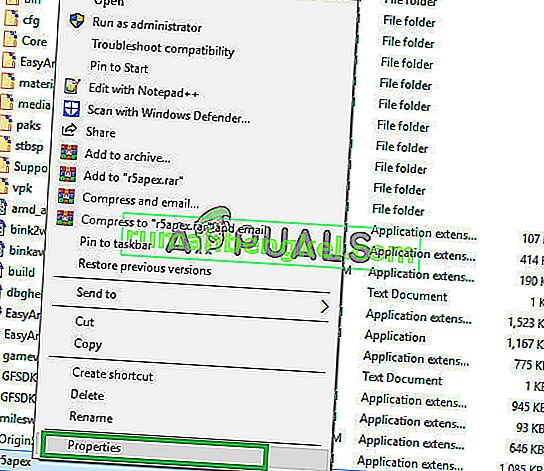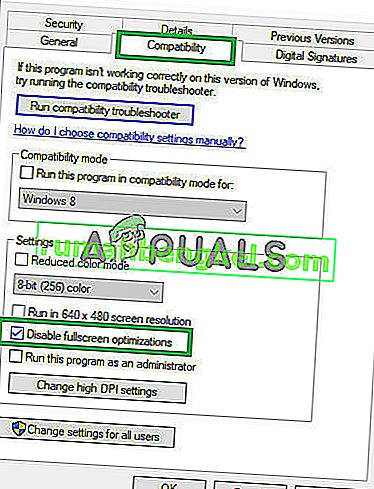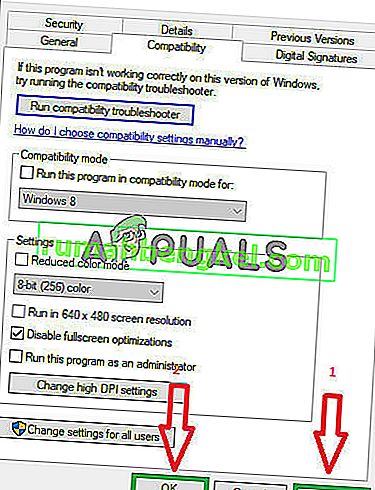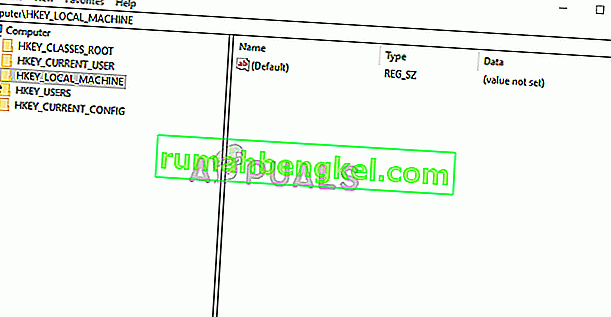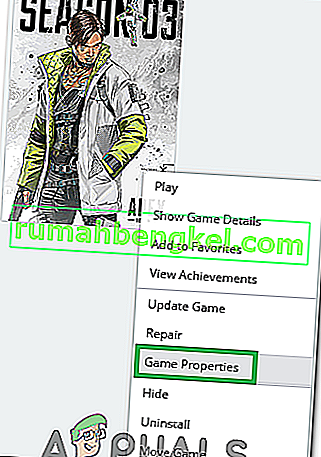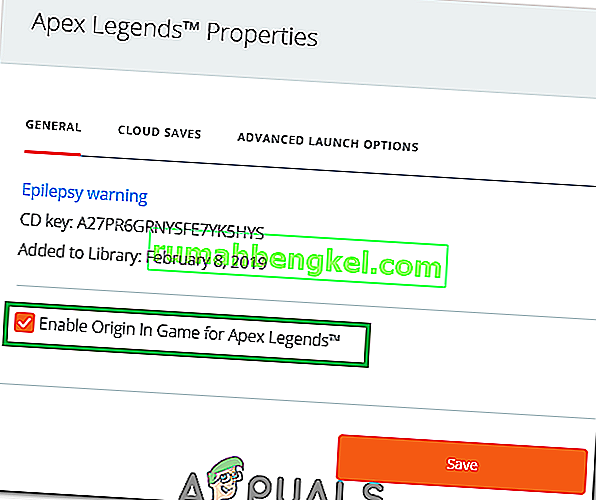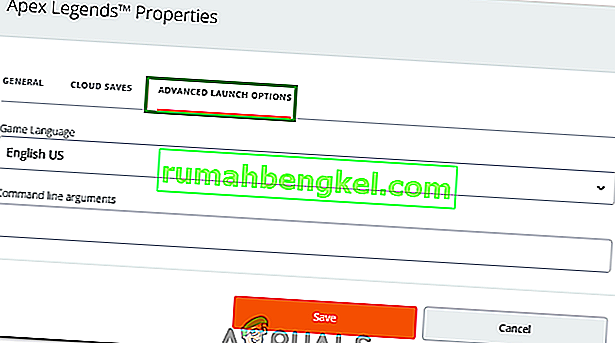Apex Legends - нещодавно випущений безкоштовний ігровий бій, який нещодавно вразив ігрове співтовариство і придбав понад 50 мільйонів гравців всього за два місяці. Гра була розроблена компанією Respawn Entertainment та опублікована Electronic Arts. Apex Legends поєднує в собі елементи від TitanFall та багатьох інших шутерів класу.

Однак зовсім нещодавно надходить багато звітів про користувачів, які зазнають випадкових збоїв під час гри. У цій статті ми повідомимо вам про деякі причини, через які ці збої можуть бути спричинені, та надамо життєздатні рішення для повного усунення цієї проблеми.
Що спричиняє крах легенд Apex?
За катастрофами немає конкретної причини, але за нашими звітами, одними з найпоширеніших причин були:
- Повноекранна оптимізація: Windows включила нову функцію, яка намагається запускати кожну гру як вікно без полів та покращувати ігровий процес, але ця функція часто може спричинити проблеми з іграми, які не є оптимізованими. Не виключено, що це може спричинити збій на Apex Legends.
- Адміністративні привілеї. Існують певні елементи гри, які потребують адміністративних привілеїв для правильної роботи, якщо гра не отримала адміністративних привілеїв, це може призвести до її збою.
- Alt + Tab: У багатьох користувачів збої траплялися лише в тому випадку, якщо під час гри користувач натискав “Alt + Tab”, щоб перемикати вкладки в Windows. Це помилка з Apex Legends. Кожного разу, коли вона відкривається після мінімізації її натисканням “Alt + Tab”, вона може зірватися.
- Застарілі графічні драйвери. Також можливо, що драйвери відеокарти у вашій системі застарілі та застарілі. Оскільки Apex Legends - нещодавно випущена гра, вона може вийти з ладу, якщо ви використовуєте драйвери, які її не підтримують.
- Відсутні файли: Можливо, відсутні деякі важливі файли з гри. Гра потребує всіх файлів для того, щоб всі її елементи функціонували належним чином, і якщо вони пошкоджені або відсутні, вони також можуть спричинити збій гри без помилок.
- Пакети для розповсюдження Visual C ++: ці пакети або неправильно налаштовані, або вони впливають один на одного, якщо на вашому ПК встановлено кілька екземплярів. Обов’язково видаліть їх.
- GameDVR: це функція Windows для потокового передавання та ігор, але вона перешкоджає нормальній роботі гри, і ви повинні вимкнути її за допомогою реєстру.
- Ваш файл віртуальної пам'яті може бути замалим, і вам слід подумати про збільшення його, щоб гра використовувала його як додаткову оперативну пам'ять.
Тепер, коли ви добре знаєте природу проблеми, ми будемо рухатися до її вирішення.
Рішення 1. Вимкніть повноекранну оптимізацію.
Повноекранна оптимізація - це нова функція, яка намагається запустити гру як вікно без полів. Ця функція часто може спричинити проблеми з іграми, які недостатньо оптимізовані. Не виключено, що це може спричинити збій на Apex Legends. Тому ми збираємось вимкнути його на цьому кроці.
- Клацніть правою кнопкою миші на Apex Legends ярлику і виберіть « Відкрити файл Місцезнаходження » або знайдіть його в панелі пошуку Windows , якщо у вас немає ярлика на робочому столі.

- Потрапивши в папці установки гри, правий - натисніть на « r5apex.exe » і виберіть властивість .
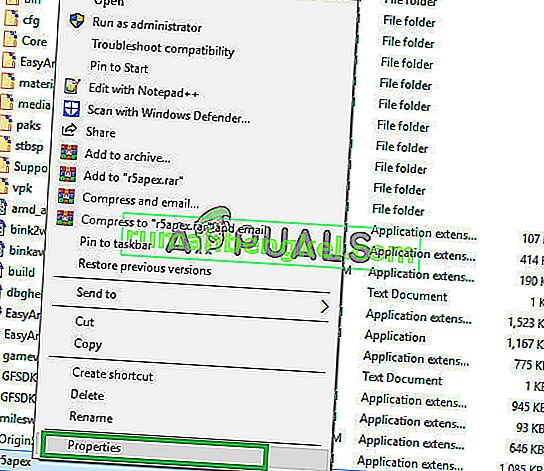
- Усередині властивостей натисніть на сумісність і поставте прапорець біля пункту « Вимкнути повноекранну оптимізацію ».
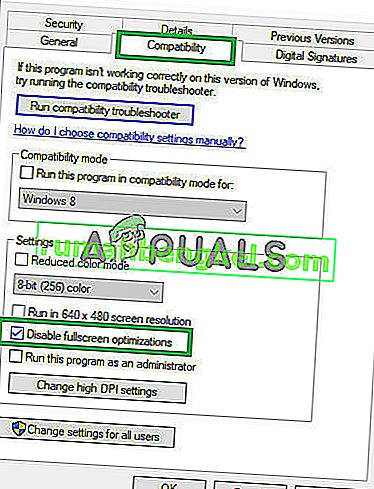
- Застосуйте свої налаштування.
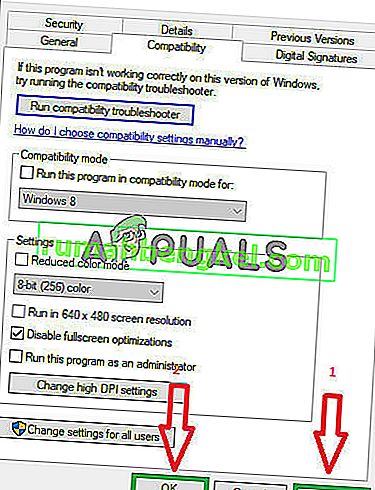
- Запустіть гру та перевірте, чи проблема не зникає.
Рішення 2: Надання адміністративних привілеїв.
Існують певні елементи гри, які потребують адміністративних привілеїв для правильної роботи, якщо гра не отримала адміністративних привілеїв, це може спричинити її збій. Тому на цьому кроці ми надамо ігрові адміністративні привілеї для цього:
- Клацніть правою кнопкою миші ярлик « Apex Legends » на робочому столі та виберіть « Відкрити розташування файлу » або знайдіть його на панелі пошуку Windows.

- Опинившись всередині папки інсталяції, клацніть правою кнопкою миші “ r5apex.exe ” та натисніть “ Властивості ”.
- Усередині властивостей гри натисніть на вкладку “Сумісність” і поставте прапорець біля пункту “ Запуск від імені адміністратора ”.
- Застосуйте свої налаштування.
- Запустіть гру та перевірте, чи проблема не зникає.
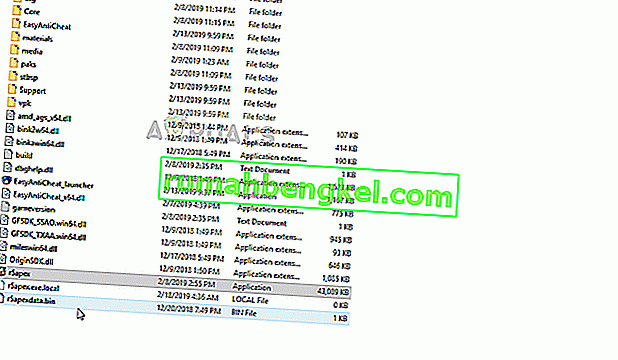
Рішення 3: уникайте “мінімізації” гри.
У багатьох користувачів збій стався лише в тому випадку, якщо під час гри користувач натискав “ Alt + Tab ”, щоб перемикати вкладки в Windows. Це помилка з Apex Legends. Кожного разу, коли вона відкривається після мінімізації її натисканням “Alt + Tab”, вона може зірватися. Тому намагайтеся уникати використання “ Alt + Tab ” під час гри, і якщо ви все-таки перезапускаєте, щоб уникнути збою під час гри.
Рішення 4: Перевірка ігрових файлів.
Можливо, деякі важливі файли з гри можуть бути відсутніми. Для того, щоб усі її елементи функціонували правильно, грі потрібні всі файли. Тому на цьому кроці ми перевіримо, чи є всі файли гри. Для того:
- Відкрийте в Origin клієнт і увійти в свій аккаунт
- Клацніть на опцію “ Бібліотека ігор ” на лівій панелі.

- Усередині вкладки “ Бібліотека ігор ” клацніть правою кнопкою миші на “ Apex Legends ” та виберіть “ Repair Game ”

- Клієнт почне перевіряти файли гри.
- Після цього він автоматично завантажить усі відсутні файли та замінить пошкоджені файли, якщо такі є.
- Запустіть гру та перевірте, чи проблема не зникає.
Рішення 5: Видаліть пакунки Visual C ++ для розповсюдження
Оскільки ми часто можемо звинуватити в цій проблемі оновлення Windows, цілком можливо, що версія Microsoft Visual C ++ Redistributable, встановлена поряд з грою, просто недійсна, і ви можете насправді встановити її вручну. Крім того, інші програми встановлюють Visual C ++ Redistributable самостійно, і цілком можливо, що ці версії не дуже добре уживаються.
- Натисніть кнопку меню «Пуск» і відкрийте Панель керування , шукаючи тут. Крім того, ви можете натиснути на піктограму у формі шестерні, щоб відкрити програму Налаштування, якщо у вас ОС Windows 10
- На Панелі керування переключіть параметр Перегляд як на Категорію у верхньому правому куті та натисніть Видалити програму в розділі Програми внизу вікна Панелі управління.

- Якщо ви використовуєте програму «Налаштування» в Windows 10, просто натиснувши « Програми», слід негайно відкрити список усіх встановлених програм на вашому ПК.
- Знайдіть пакунок Microsoft Visual C ++, який можна розповсюджувати, на панелі керування або в налаштуваннях та натисніть Видалити, клацнувши один раз. Ви можете помітити, що існує кілька різних версій утиліти. Вам потрібно буде їх записати та повторити процес видалення для кожного з них.
- Можливо, вам доведеться підтвердити деякі діалогові вікна та слідувати інструкціям, які з’являться разом із майстром видалення .

- Натисніть Готово, коли програма видалення завершить процес, і повторіть процес видалення для всіх версій пакета Visual C ++.
- Відкрийте Origin, двічі клацнувши його піктограму та перейдіть до меню Бібліотека ігор, яке повинно бути розташоване на лівій панелі екрана.

- Клацніть на піктограму Apex Legends у Бібліотеці ігор, клацніть правою кнопкою миші піктограму шестірні поруч з помаранчевою кнопкою відтворення та виберіть у контекстному меню параметр Відновити. Нехай він закінчить свій процес і перевірте, чи проблема все ще не з’являється!
Рішення 6: Збільшення віртуальної пам'яті
Цей конкретний метод допоміг багатьом користувачам вирішити свою проблему майже миттєво. Незалежно від того, скільки у вас оперативної пам’яті, додавання пам’яті файлів сторінки може допомогти вам вирішити проблему, оскільки якісна настройка гри іноді потребує додаткового натискання, зарезервувавши трохи місця на жорсткому диску для використання в якості додаткової пам’яті оперативної пам'яті.
- Клацніть правою кнопкою миші цей запис на ПК, який зазвичай можна знайти на робочому столі або у файловому провіднику. Виберіть параметр Властивості .

- Натисніть кнопку « Додаткові налаштування системи » праворуч від вікна та перейдіть до пункту « Додатково» У розділі « Продуктивність» натисніть « Параметри» та перейдіть на вкладку « Додатково » цього вікна.
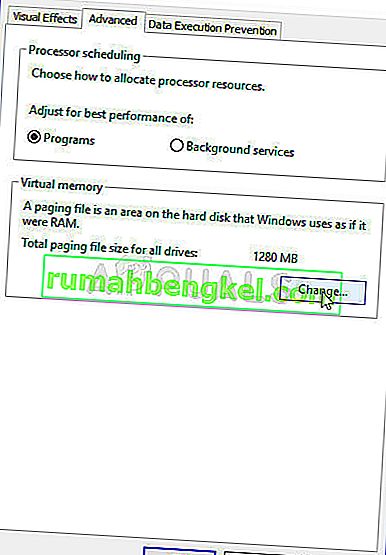
- У розділі « Віртуальна пам’ять» натисніть « Змінити» . Якщо встановлено прапорець біля опції « Автоматично керувати розміром файлу підкачки для всіх дисків », зніміть цей прапорець та виберіть розділ або диск, де ви хочете зберігати пам’ять файлу підкачки.
- Після того, як ви вибрали правильний диск, клацніть на перемикач поруч із нестандартним розміром і виберіть Початкове та Максимальне Емпіричне правило для вирішення проблеми з цією помилкою полягає у виділенні двох гігабайт більше, ніж ви вже використовували.

- Переконайтеся, що для початкового та максимального розміру встановлено однакове значення, щоб уникнути великих змін. Перевірте, чи Apex Legends не збивається!
Рішення 7: Вимкніть GameDVR за допомогою реєстру
GameDVR - це функція, вбудована в Windows, і вона, безумовно, може вплинути на вашу ігрову продуктивність. Це можна вимкнути за допомогою редактора реєстру, але зверніть увагу, що вам слід бути обережним, уважно дотримуючись інструкцій, щоб не зробити свою систему нестабільною. Дотримуйтесь інструкцій нижче!
- Оскільки ви збираєтеся видалити ключ реєстру, радимо ознайомитися з цією статтею, яку ми опублікували, щоб безпечно створити резервну копію реєстру, щоб запобігти іншим проблемам. Тим не менше, нічого поганого не трапиться, якщо ви уважно та правильно виконуватимете дії.
- Відкрийте вікно Редактора реєстру , набравши “ regedit ” у рядку пошуку, меню “Пуск” або діалоговому вікні “Виконати”, до якого можна отримати доступ за допомогою комбінації клавіш Windows + R. Перейдіть до наступного ключа в реєстрі, перейшовши на лівій панелі:
HKEY_CURRENT_USER \ System \ GameConfigStore

- Клацніть на цю клавішу та спробуйте знайти запис із назвою GameDVR_Enabled . Клацніть правою кнопкою миші та виберіть у контекстному меню параметр « Змінити ».

- У вікні Редагування у розділі Дані про значення змініть значення на 0 та застосуйте внесені вами зміни. Підтвердьте будь-яке діалогове вікно безпеки, яке може з’явитися під час цього процесу. Далі вам потрібно буде перейти до цього місця в реєстрі:
HKEY_LOCAL_MACHINE \ SOFTWARE \ Policies \ Microsoft \ Windows
- Потрапивши туди, клацніть правою кнопкою миші клавішу Windows на навігаційній панелі та виберіть New >> Key. Назвіть це GameDVR . Перейдіть до нього та створіть новий запис значення DWORD під назвою AllowGameDVR , клацнувши правою кнопкою миші праворуч вікна та вибравши New >> DWORD (32-bit) Value . Клацніть правою кнопкою миші та виберіть у контекстному меню параметр « Змінити ».
- У вікні Редагування у розділі Дані про значення змініть значення на 0 та застосуйте внесені вами зміни.
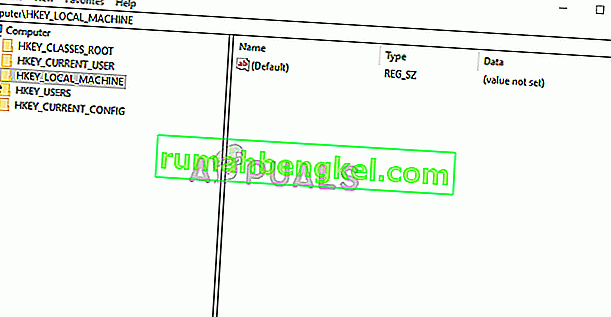
- Тепер ви можете перезапустити комп'ютер вручну, натиснувши меню Пуск >> Кнопка живлення >> Перезавантажте та перевірте, чи проблема не зникла. Це ефективно вимкне GameDVR, тому перевірте, чи не збивається Apex Legends!
Рішення 8: Оновлення графічних драйверів.
У деяких випадках драйвери відеокарти в системі застарілі та застарілі. Оскільки Apex Legends - нещодавно випущена гра, вона може вийти з ладу, якщо ви використовуєте драйвери, які її не підтримують. Тому на цьому кроці ми збираємось оновити драйвери відеокарти, а для цього:
Для користувачів Nvidia:
- Натисніть на пошук бар на лівій стороні панелі завдань

- Введіть Geforce Experience та натисніть клавішу Enter
- Клацніть на першу піктограму, щоб відкрити програму

- Після входу натисніть кнопку « Драйвери » вгорі ліворуч.
- На цій вкладці натисніть опцію « Перевірити наявність оновлень » у верхньому правому куті
- Після цього програма перевірить, чи доступні нові оновлення

- Якщо оновлення доступні, з’явиться кнопка “ Завантажити ”

- Після натискання цього драйвера почнеться завантаження
- Після того , як драйвер завантажений додаток дасть вам можливість для « Експрес » або « Призначені для користувача установки».
- Клацніть на опцію встановлення “ Express ”, і драйвер буде автоматично встановлений
- Після завершення встановлення запустіть гру та перевірте, чи проблема не зникає.
Примітка. Якщо ця проблема не зникає, рекомендується спробувати відмотати графічні драйвери.
Для користувачів AMD:
- Право - Натисніть на робочому столі і виберіть AMD Radeon Налаштування

- У Налаштуваннях натисніть на Оновлення в нижньому правому куті

- Клацніть на “ Перевірити наявність оновлень ”

- Якщо доступне нове оновлення, з’явиться нова опція
- Клацніть на опцію та виберіть Оновити

- AMD інсталятор запускається, натисніть на Upgrade , якщо програма установки запропонує вам
- Тепер програма встановлення підготує пакет, встановить усі прапорці та натисніть кнопку Встановити
- Тепер ви завантажите новий драйвер та встановите його автоматично
- Перезавантажте комп’ютер і спробуйте запустити гру.
Рішення 9: Вимкніть накладання джерела
У деяких випадках Origin Overlay може викликати помилку в грі та спричинити її збій в середині матчу. Тому на цьому кроці ми будемо відключати це накладання. Для того:
- Запустіть Origin та увійдіть у свій обліковий запис.
- Виберіть опцію « Властивості моєї гри » на вкладці ліворуч.
- Клацніть правою кнопкою миші на “Apex Legends” та виберіть “Властивості гри”.
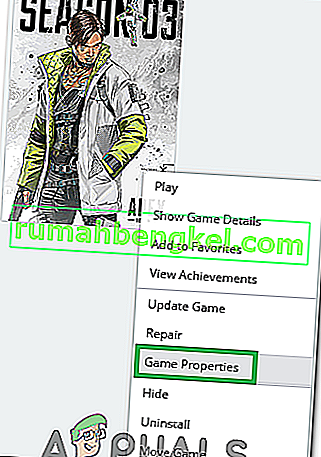
- На загальній вкладці зніміть прапорець біля пункту « Увімкнути Origin In-game для Apex Legends ».
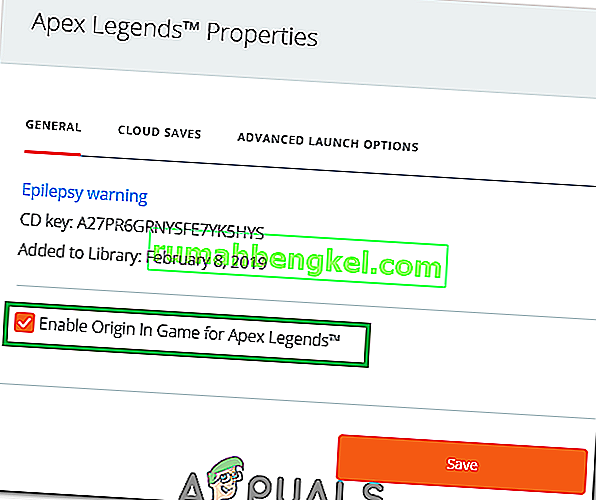
- Виберіть “Зберегти” і повністю закрийте місце походження.
- Перезапустіть Origin та увійдіть у свій обліковий запис.
- Запустіть гру та перевірте, чи проблема не зникає.
Примітка: Також рекомендується на час повністю вимкнути антивірус та перевірити, чи гра працює нормально. Також спробуйте закрити Discord і перевірте, чи проблема не зникає, оскільки Discord спричиняє збій у деяких людей.
Рішення 10: Налаштування Макс. FPS
Деякі користувачі повідомляють, що встановлення максимальної частоти кадрів у секунду в грі на 60 допомогло їм подолати часті збої, і тепер їхня гра працює більш стабільно. Тому на цьому кроці ми встановимо максимальну частоту кадрів в секунду в грі на 60. Для цього:
- Запустіть Origin і увійдіть у свій обліковий запис.
- Клацніть на опцію «Моя бібліотека ігор», а потім клацніть правою кнопкою миші на «Apex Legends».
- Виберіть «Властивості гри», а потім натисніть «Додаткові параметри запуску».
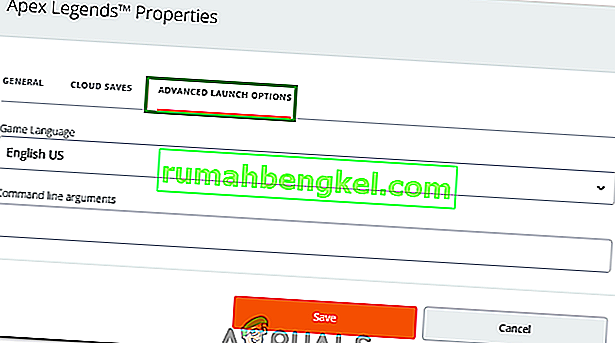
- Введіть наступну команду та натисніть «Зберегти», щоб встановити максимальну частоту кадрів в секунду.
+ fps_max 60
- Перевірте, чи проблема не зникає.